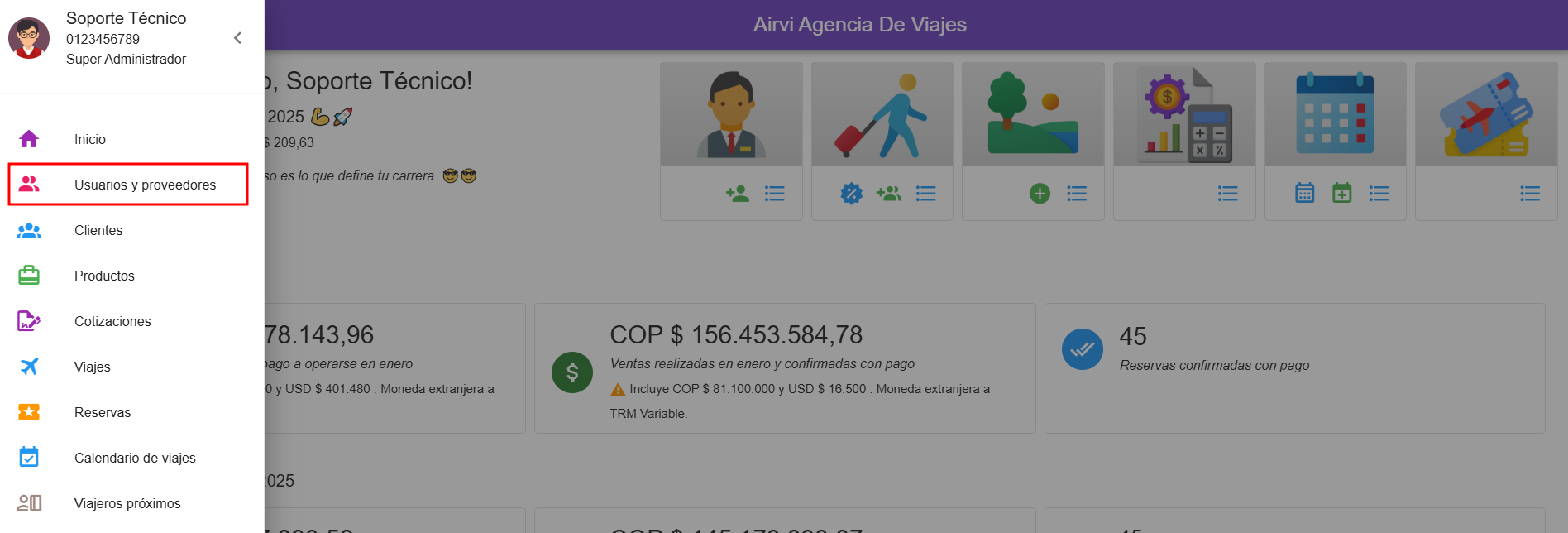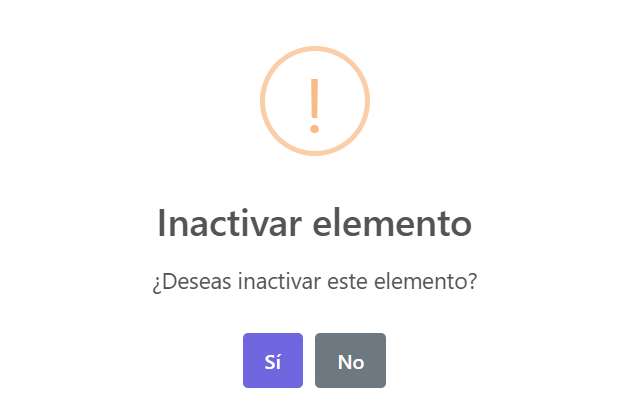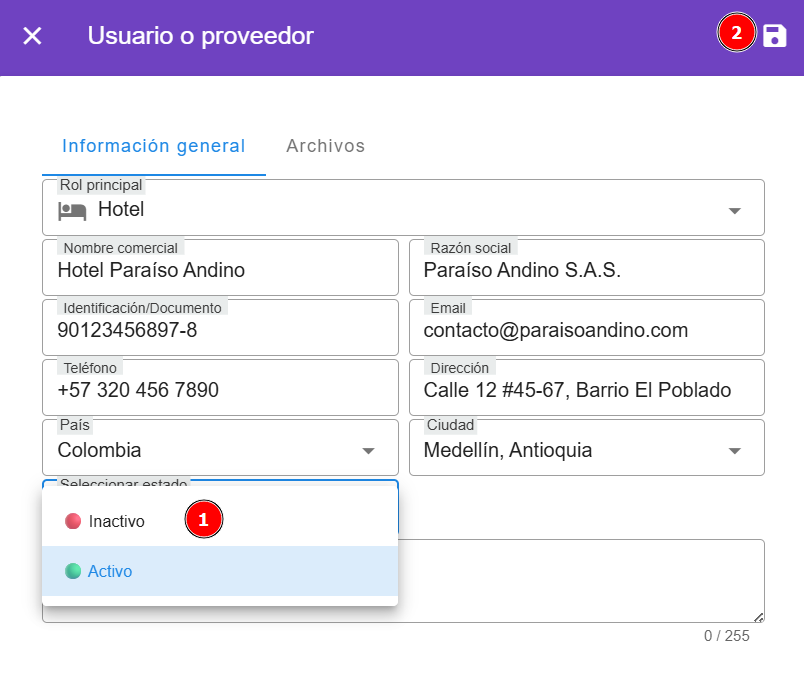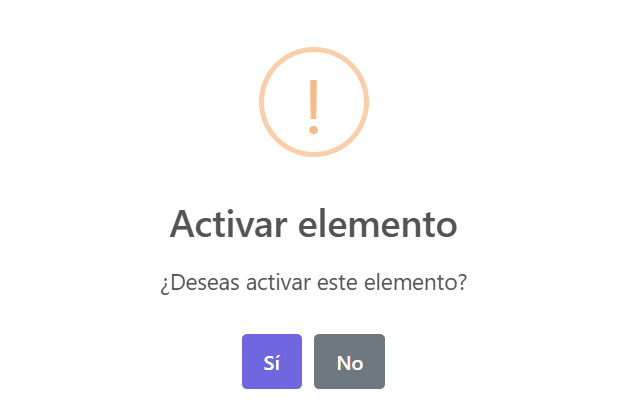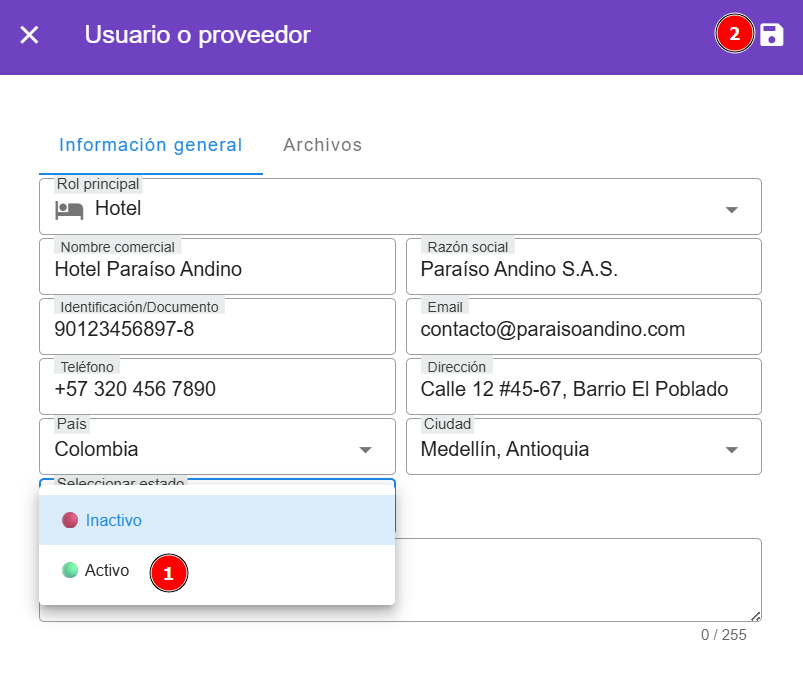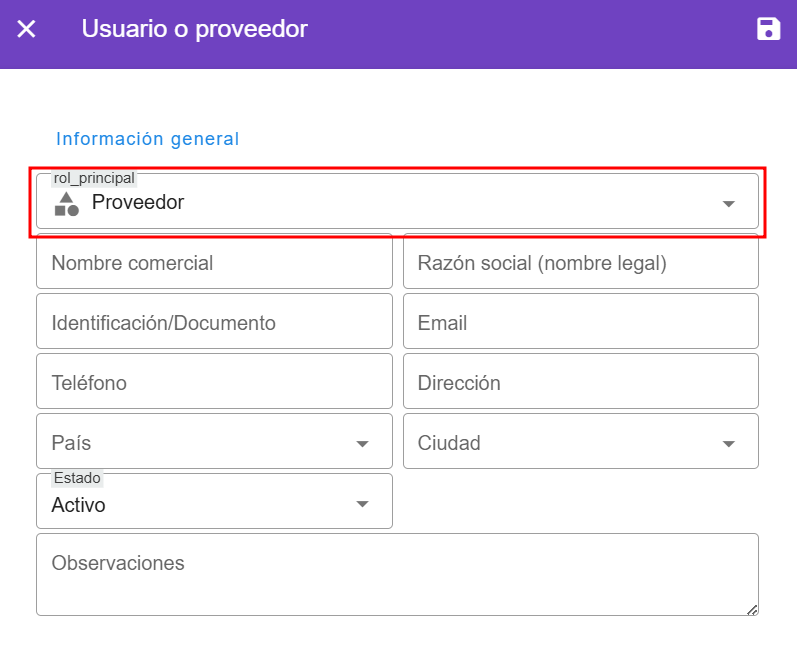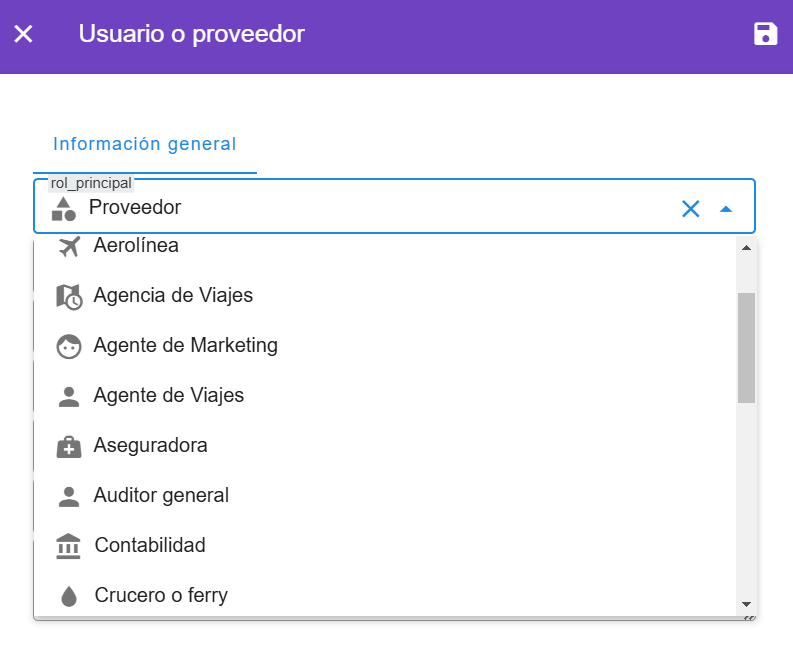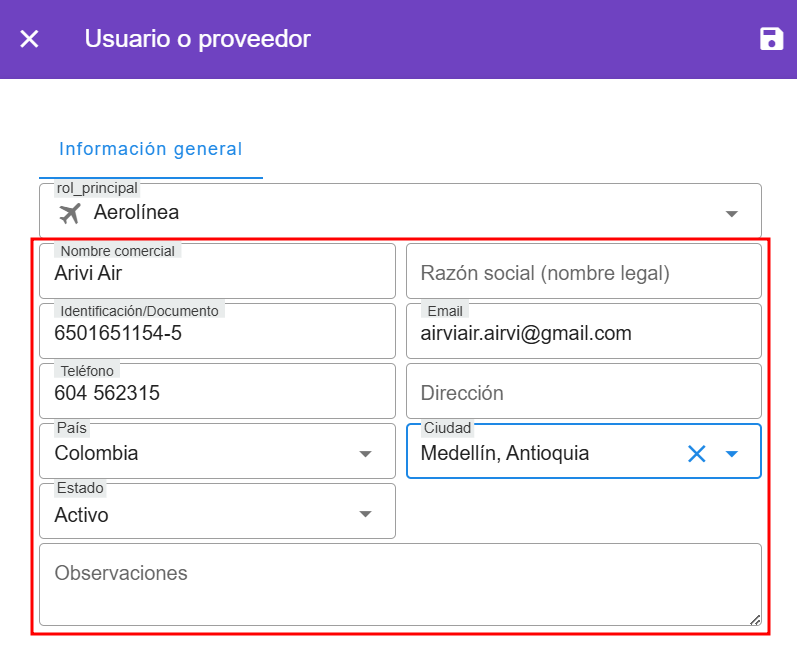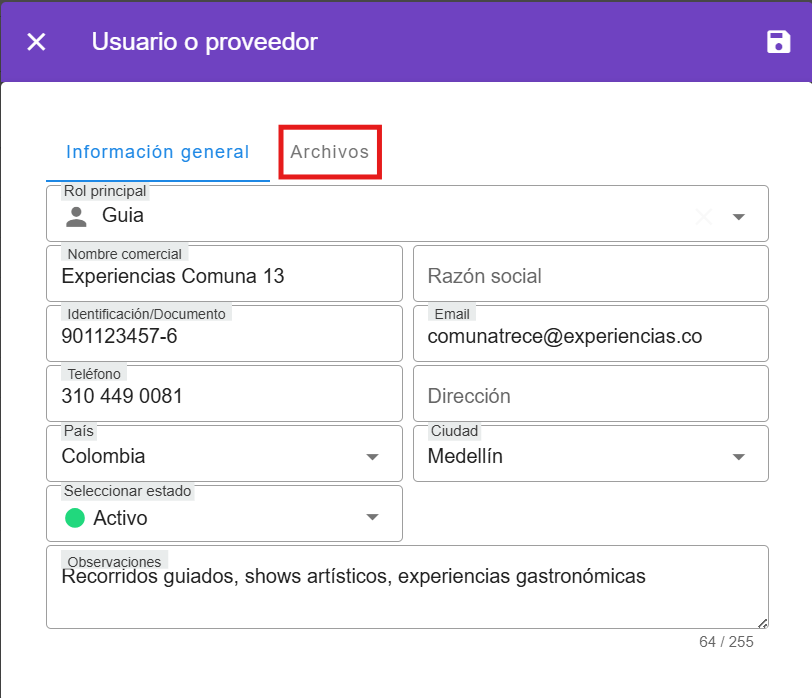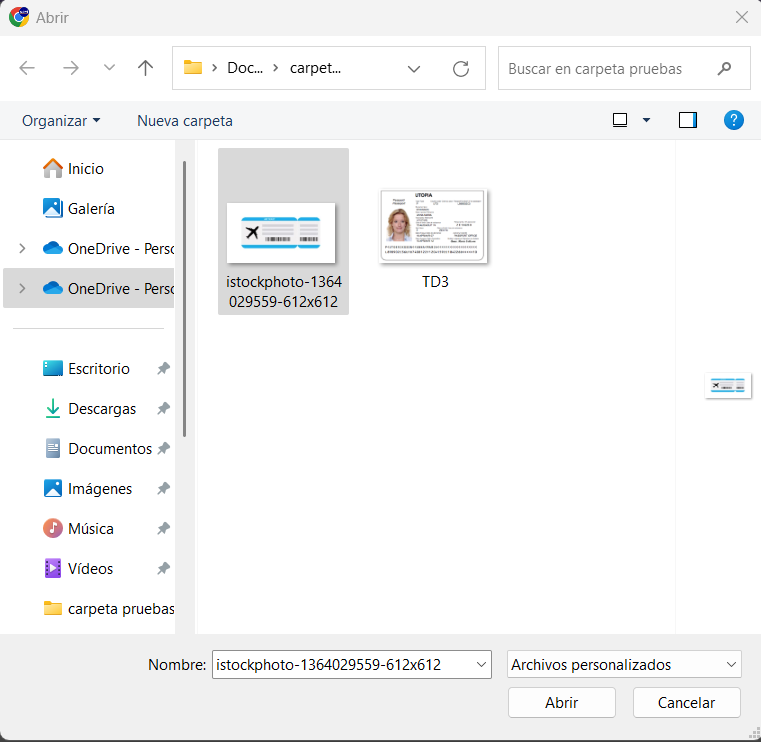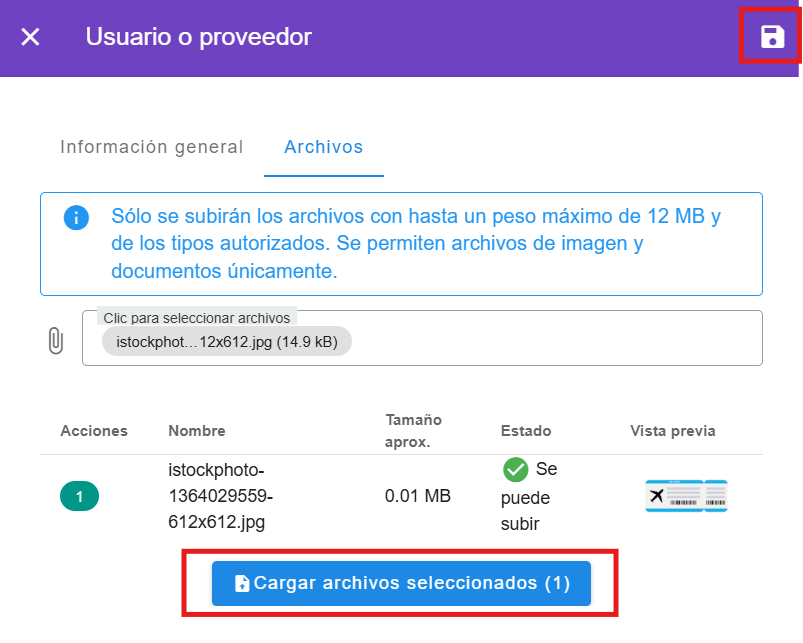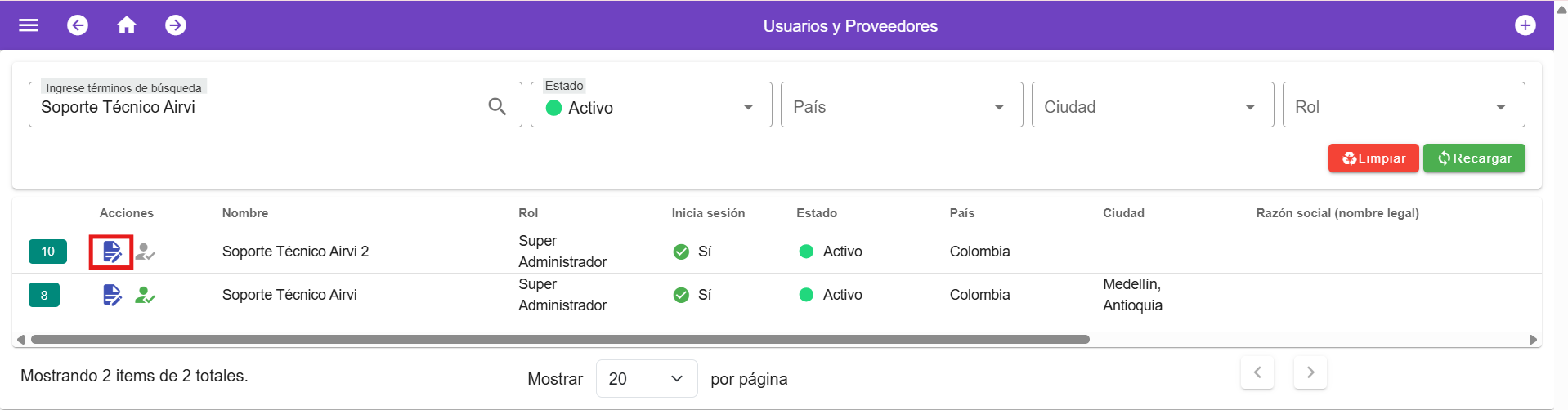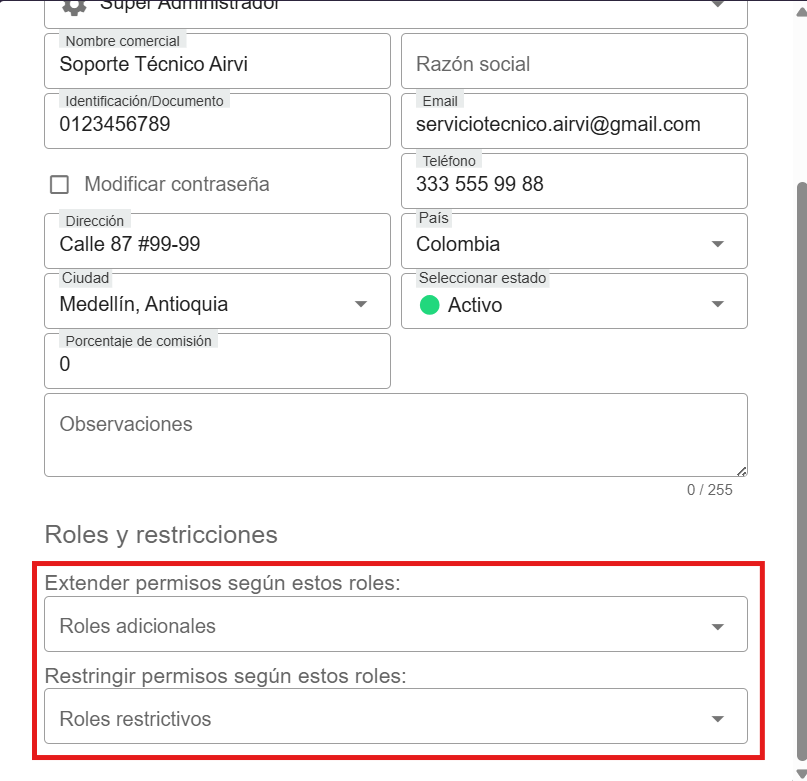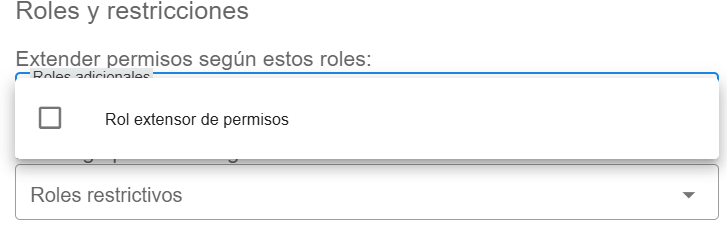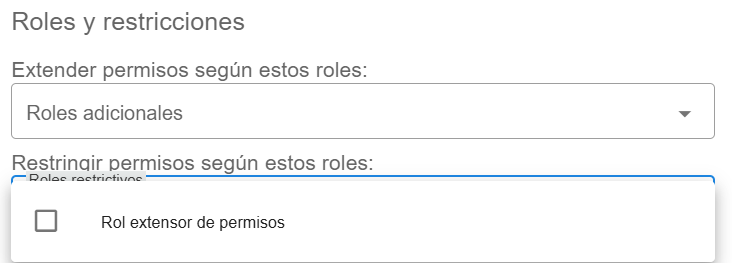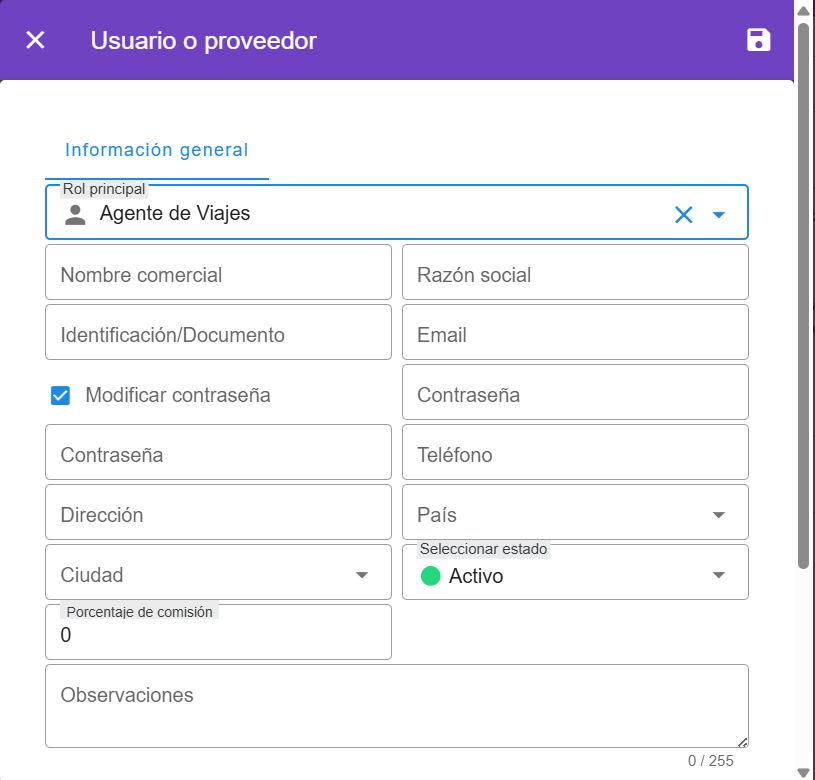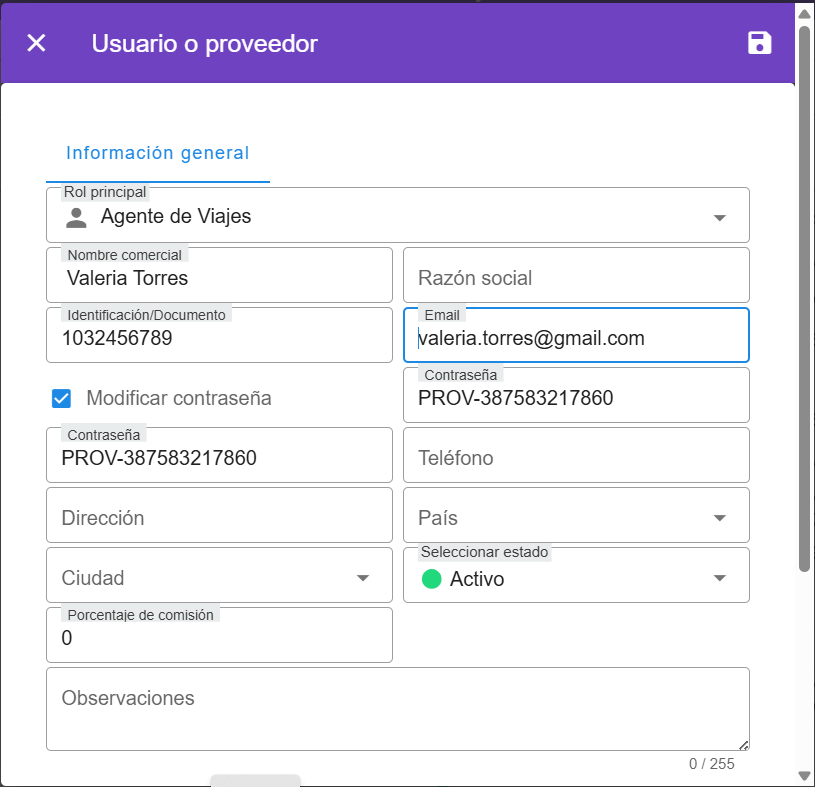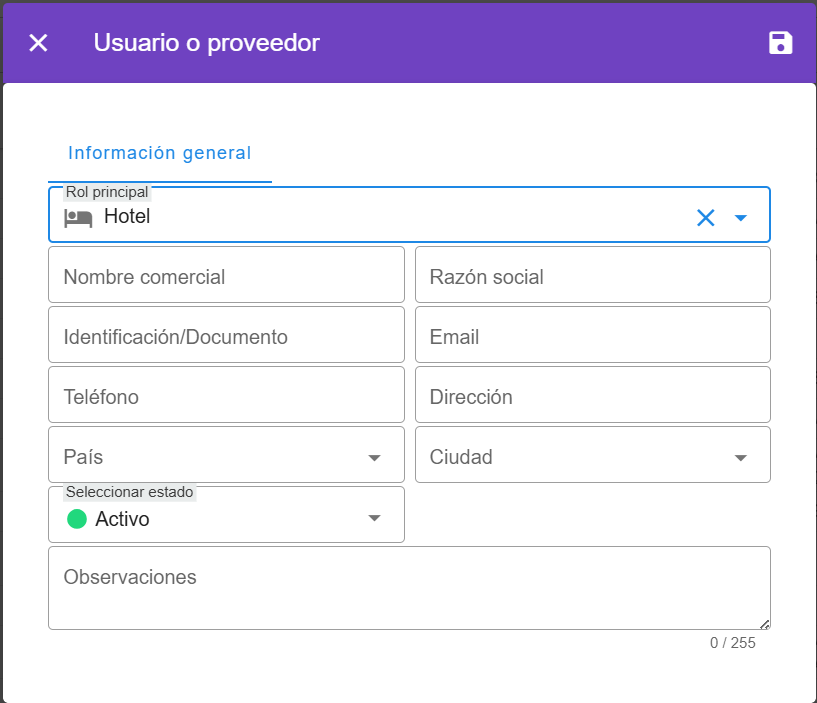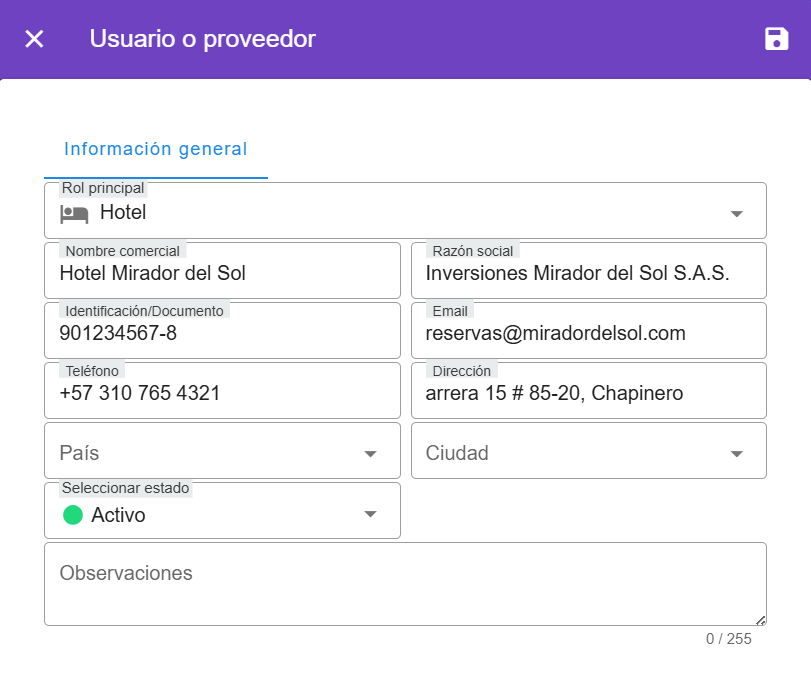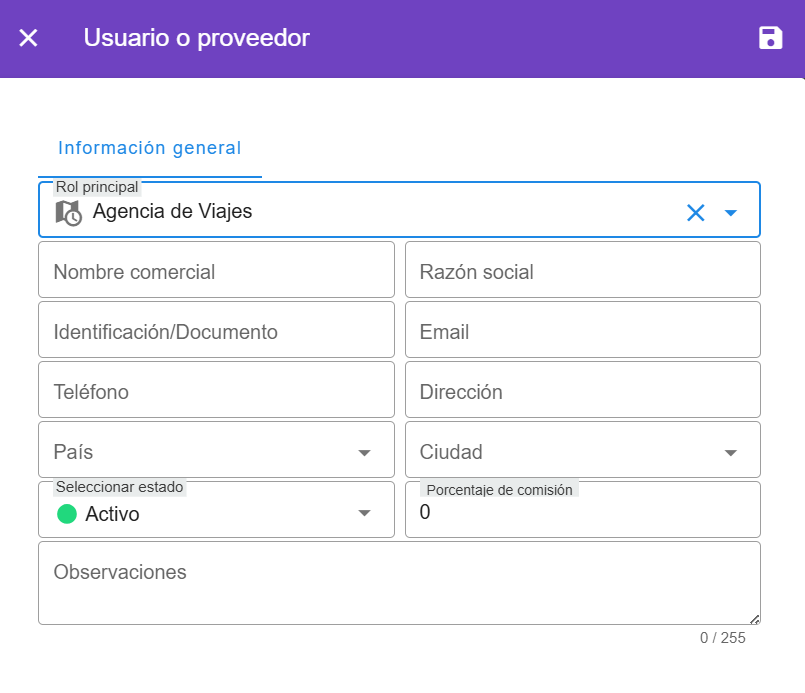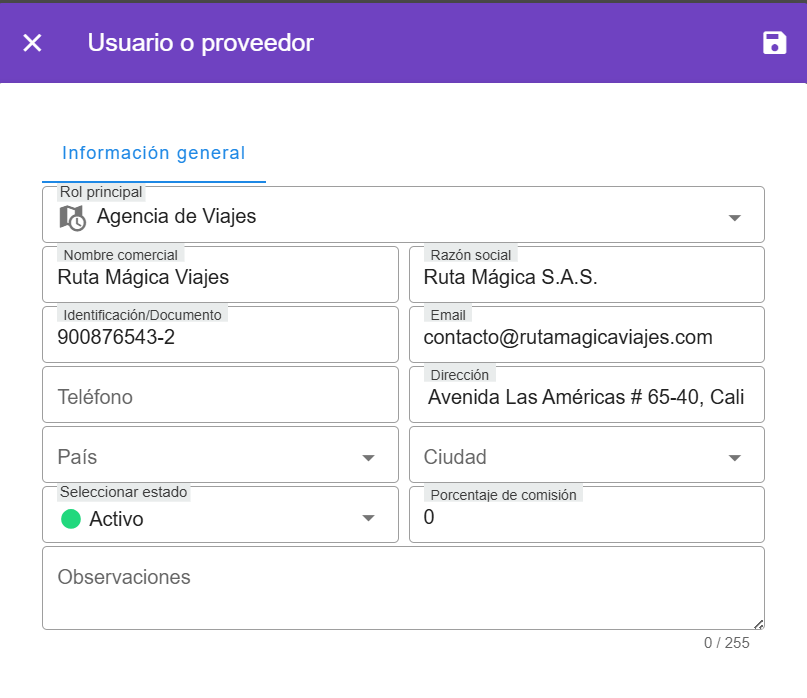Usuarios y Proveedores
Este módulo alberga todos los proveedores con los que la agencia tiene algún tipo de relación comercial. Esto incluye hoteles, agencias de viajes mayoristas y minoristas, restaurantes, aerolíneas, aseguradoras, agentes de viajes y freelancers, entre otros.
- Usuarios: Quienes usan el sistema.
- Proveedores: Quienes proveen de un bien o servicio.
Se puede acceder a este módulo desde el menú desplegable que está en el lateral izquierdo o desde la página principal.
También se accede desde el menú principal.
El Módulo de Usuarios y Proveedores permite crear y gestionar perfiles de usuarios y proveedores, asegurando que el sistema identifique correctamente su rol para aplicar las funcionalidades y restricciones correspondientes.
Filtros de búsqueda
- Ingrese términos de búsqueda: El buscador traerá la información que coincida con los datos diligenciados
- Tipo de datos:
- Nombre
- Identificación
- Correo
- Tipo de datos:
- Estado: Esta opción permite filtrar usuarios o proveedores según su estado, mostrando únicamente aquellos que se encuentran activos o inactivos, según se requiera.
- País: Este filtro despliega una lista de países, permitiendo visualizar únicamente los usuarios o proveedores asociados a cada ubicación específica.
- Ciudad: Este filtro permite seleccionar una ciudad específica desde un listado desplegable, facilitando la visualización de los usuarios o proveedores ubicados en dicha localidad.
- Rol: A través de este filtro desplegable es posible seleccionar un rol específico, permitiendo identificar y visualizar fácilmente a los usuarios o proveedores según el perfil asignado dentro del sistema.
¿Cómo inactivar un usuario o proveedor?
- Desde el listado general:
- Desde el formulario de edición:
¿Cómo activar un usuario o proveedor?
- Debemos de filtrar por estado inactivo para que el sistema muestre el listado de los usuarios y proveedores que están inactivos.
- Desde el listado general:
- Desde el formulario de edición:
Cómo crear un usuario o proveedor
Hacer clic en "Crear":Inicia el proceso de registro.Seleccionar el rol:Establece si el registro corresponde a unusuarioo unproveedor.Lista de rolesAdministradorAdministrador financieroAerolíneaAgencia de ViajesAgente de MarketingAgente de ViajesAseguradoraAuditor generalContabilidadCrucero o ferryFreelancerGestor de alojamientoGestor de ProveedoresGuíaHotelMuseo o sitio de historiaParque temáticoProveedorRestauranteTransportadorTren
Nota: Los roles de usuarios y proveedores cuentan con características únicas que el sistema utiliza para definir sus funcionalidades y restricciones.
3. Diligenciar la información requerida: Completar los datos necesarios según el rol asignado.
4. Guardar: Finaliza el registro y guarda la información en el sistema.
Consideraciones importantes:
Para los roles de Administrador, Agente de Viajes, Contabilidad y Auditor, el correo electrónico será utilizado como nombre de usuario para iniciar sesión en el sistema.
Este proceso asegura una gestión eficiente y personalizada de cada perfil, optimizando las operaciones de la agencia.
Como subir archivos en usuarios y proveedores
1. Para subir archivos a algún usuario o proveedor debes hacer clic en el botón azul para "Editar" un usuario o proveedor: 
2. Hacer clic en el apartado de "Archivos" ubicado en la parte superior izquierda de la ventana de usuarios y proveedores
3. Para subir el archivo lo puedes hacer dando clic en el clip o en el área que dice "Clic para seleccionar archivos"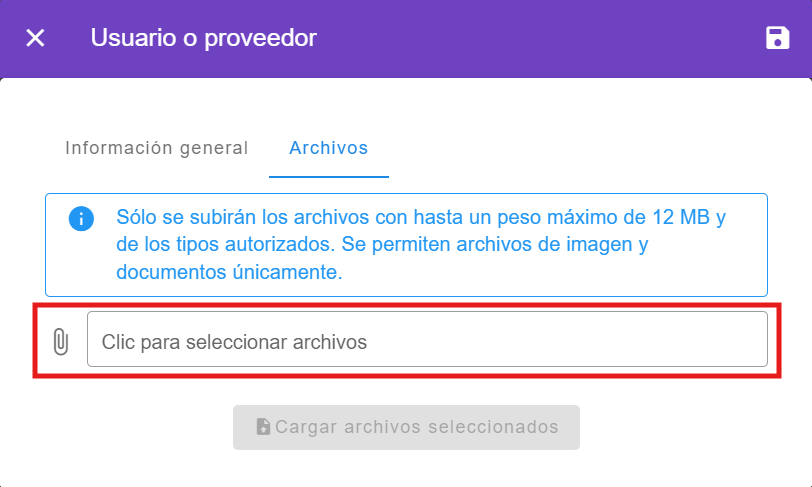
4. Seleccionar el archivo que deseas subir
5. Hacer clic en "Cargar archivos seleccionados" y luego hacer clic en "Guardar"
Roles de adición de permisos
Los roles adicionales de permisos nos permiten agregar roles adicionales a los agentes usuarios registrados de la agencia. Para hacerlo se debe hacer lo siguiente:
1. Hacer clic en el botón azul para "Editar" editar a un usuario
2. Hacer clic en el apartado de "Extender permisos según estos roles:" ubicado en la parte inferior de la ventana de usuarios y proveedores
3. Selecciona el rol que quieres Extender o Restringir
Ejemplo de registro de Agente de viajes
1. Hacer clic en "Crear": Inicia el proceso de registro.
2. Seleccionar el rol: Establece el rol Agente de viajes
4. Diligenciar la información requerida: Completar los datos necesarios según el rol asignado. En este caso para el agente de viajes, los campos Obligatorios son el Nombre y el Teléfono
5. Guardar: Finaliza el registro y guarda la información en el sistema.
Para los roles de Administrador, Agente de Viajes, Contabilidad y Auditor, el correo electrónico será utilizado como nombre de usuario para iniciar sesión en el sistema.
Ejemplo de registro de Hotel (aplica para la mayoría de proveedores)
1. Hacer clic en "Crear": Inicia el proceso de registro.
2. Seleccionar el rol: Establece el rol Hotel
4. Diligenciar la información requerida: Completar los datos necesarios según el rol asignado. En este caso para el Hotel, los campos Obligatorios son el Nombre
5. Guardar: Finaliza el registro y guarda la información en el sistema.
Ejemplo de registro de Agencia de viajes
1. Hacer clic en "Crear": Inicia el proceso de registro.
2. Seleccionar el rol: Establece el rol Agencia de viajes
4. Diligenciar la información requerida: Completar los datos necesarios según el rol asignado. En este caso, para la agencia de viajes, los campos obligatorios son el Nombre y el Teléfono
5. Guardar: Finaliza el registro y guarda la información en el sistema.